Máte problémy s Wi-Fi s MacOS Catalina? Tady je oprava
Frustrovalo vás Wi-Fi vašeho Macu od přechodu na Catalinu? Nejsi sám. Uvolnění makra 10.15 se zdá být náročnější než obvykle a členové týmu SoftwareHow také měli problémy. Naše Wi-Fi se neustále odpojovalo a při načítání webových stránek se vyskytly potíže.
MacOS Catalina Wi-Fi Problémy
Po neustálých problémech jsme Googled „Catalina Wi-Fi problémy“ a zjistili jsme, že tam venku je spousta frustrovaných lidí. SoftwareHow's JP zjistil, že jeho MacBook se neustále připojuje a odpojuje od své kanceláře Wi-Fi (příklad videa níže). V poslední době to bylo až pětkrát denně.
https://www.youtube.com/watch?v=nTkg9bjrFlEVideo nelze načíst, protože JavaScript je zakázán: macOS Catalina Wi-Fi Disconnecting Problem (Example) (https://www.youtube.com/watch?v= nTkg9bjrFlE)Uživatelé popisují své problémy několika způsoby:
- Někteří uživatelé uvádějí, že i když se zdá, že jsou úspěšně připojeni k jejich Wi-Fi, webové stránky přestaly načítat v jejich prohlížečích. Myslím, že si pamatuji, že se to stalo několikrát na mém iMacu a zdá se, že se to stane bez ohledu na to, který prohlížeč se používá.
- Jiní zjistí, že nejsou schopni zapnout Wi-Fi.
- Jeden uživatel MacBook Pro nepodařilo vůbec najít žádné sítě Wi-Fi. Nemohl se připojit ani k hotspotu svého iPhone, pokud to neudělá přes Bluetooth, spíše než Wi-Fi.
Někteří uživatelé dokázali problém vyřešit, až zjistili, že byl zpětný po restartování počítačů Mac. Jak frustrující! To je spousta problémů se sítí. Existuje řešení?
Jak spolehlivě pracovat s Wi-Fi pod Catalinou
Naštěstí je řešení všech těchto problémů stejné. Nejsem si jistý, kdo to poprvé navrhl, ale uživatelé na fóru Apple Communities a blogech, jako je macReports, potvrzují, že pro ně funguje. Pokud to funguje pro vás, povzbuďte ostatní uživatele tím, že nám dáte vědět o svých zkušenostech v komentářích.
Tady je co dělat.
První kroky
Než se dostanete příliš daleko, začněte aktualizací na nejnovější dostupnou verzi makra . Apple nakonec problém vyřeší a možná již má od poslední aktualizace. Chcete-li to provést, otevřete Předvolby systému a poté Aktualizace softwaru .

Zdá se, že to pomohlo mému spoluhráči, JP. Při spuštění beta verze makra měl problémy s Wi-Fi. Zdá se, že upgrade na nejnovější verzi bez verze beta vyřešil jeho problém, i když nemůžu slíbit, že to vyřeší váš.
Když začal problém s Wi-Fi, jeho MacBook Pro provozoval MacOS 10.15.1 Beta (19B77a).
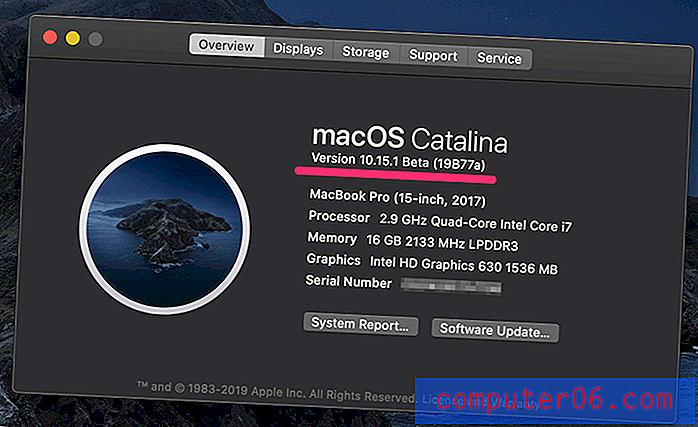
Poté postupoval podle pokynů a aktualizoval svůj Mac na nejnovější verzi MacOS.
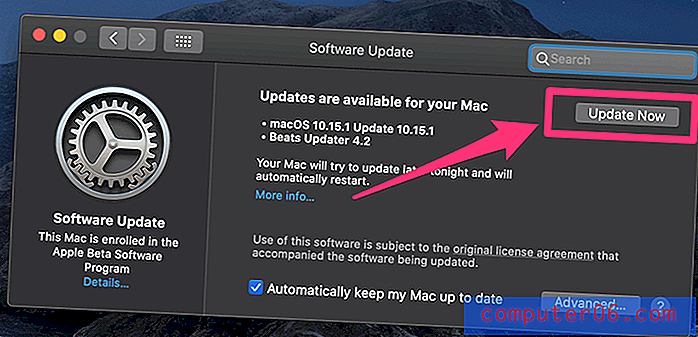
Jeho Mac běží 10.15.1 (non-Beta) tři dny a problém s Wi-Fi je pryč!
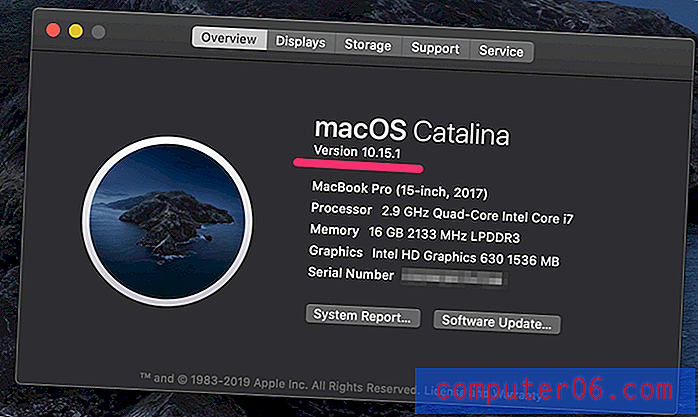
Stále máte problémy? Přejděte k naší opravě.
Vytvořte nové umístění v síti
Nejprve otevřete System Preferences, pak Network .
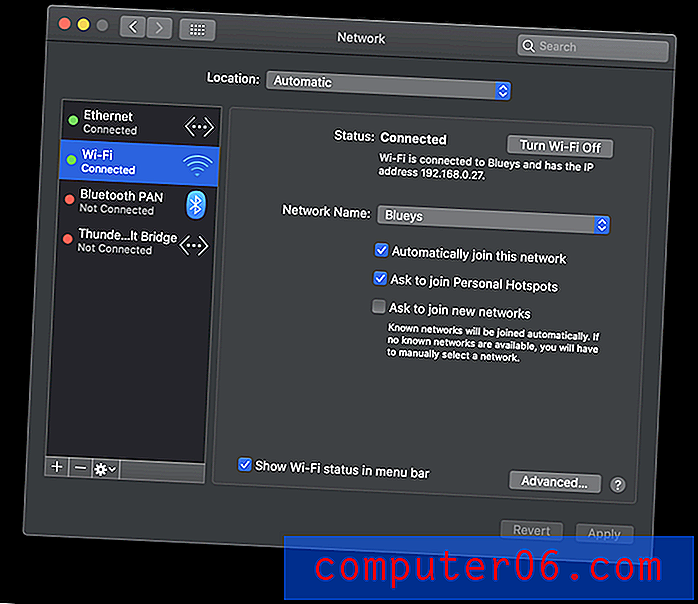
Klikněte na rozbalovací nabídku Poloha (v současné době se říká Automaticky ) a klikněte na Upravit umístění .
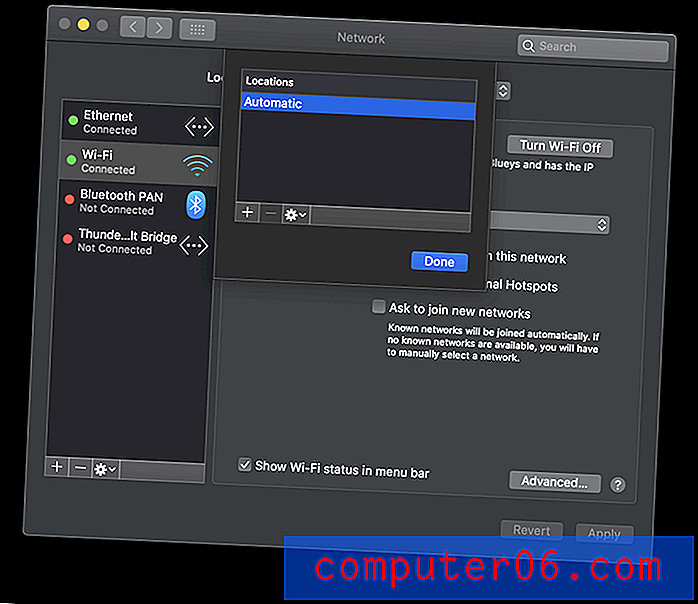
Vytvořte nové umístění kliknutím na symbol „ + “ a přejmenujte jej, pokud chcete. (Název není důležitý.) Klikněte na Hotovo .
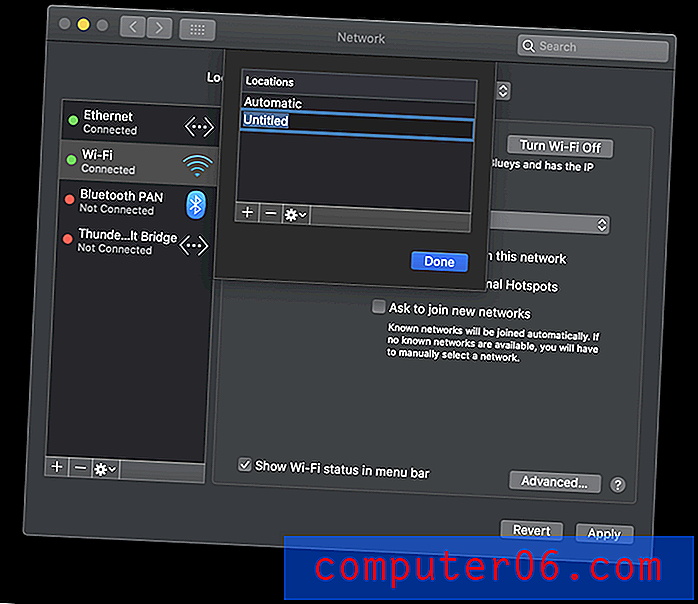
Nyní se pokuste přihlásit k bezdrátové síti. Mnoho uživatelů zjistilo, že nyní funguje. Pokud chcete, můžete změnit svou polohu zpět na Automaticky a nyní by to mělo fungovat.
Další kroky
Pokud máte stále problémy s Wi-Fi, zde je několik konečných návrhů. Vyzkoušejte Wi-Fi po každém kroku a poté přejděte k dalšímu, pokud stále nefunguje.
- Zkuste obnovit výchozí nastavení hardwaru (včetně adaptéru Wi-Fi) resetováním NVRAM. Nejprve vypněte počítač a poté při jeho spouštění podržte Option + Command + P + R, dokud neuslyšíte spouštěcí zvonkohra.
- V části Nastavení sítě odeberte službu Wi-Fi a znovu ji přidejte zpět. Otevřete nastavení sítě jako dříve, zvýrazněte Wi-Fi a poté klikněte na symbol „-“ ve spodní části seznamu. Nyní přidejte službu zpět kliknutím na symbol „+“, výběrem Wi-Fi a poté kliknutím na Vytvořit . Nyní klikněte na Použít v pravém dolním rohu okna.
- Nakonec restartujte počítač Mac v nouzovém režimu . Vypněte počítač Mac a podržte klávesu Shift, dokud se neobjeví přihlašovací obrazovka.
- Pokud vše ostatní selže, kontaktujte podporu Apple.
Vyřešili jsme váš problém?
Pomohli jsme vám vyřešit vaše problémy s Wi-Fi? Který krok nebo kroky pomohly? Dejte nám vědět v komentářích, aby se ostatní uživatelé počítačů Mac mohli poučit z vašich zkušeností.
Pokud máte stále problémy, držte se pevně. Není pochyb o tom, že problém bude vyřešen v budoucí aktualizaci systému od společnosti Apple. Mezitím můžete vyzkoušet několik věcí:
- Úplně vypněte Wi-Fi a připojte se ke směrovači pomocí ethernetového kabelu.
- Nastavte na svém iPhonu nebo iPadu Bluetooth nebo USB osobní hotspot.
- Kontaktujte podporu Apple.



